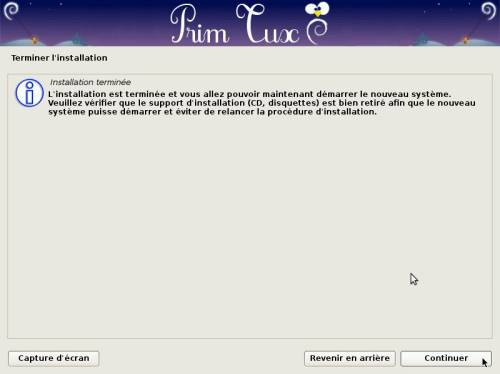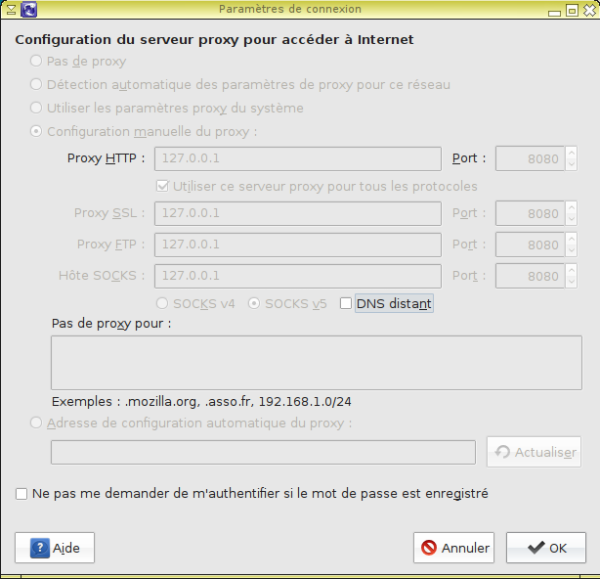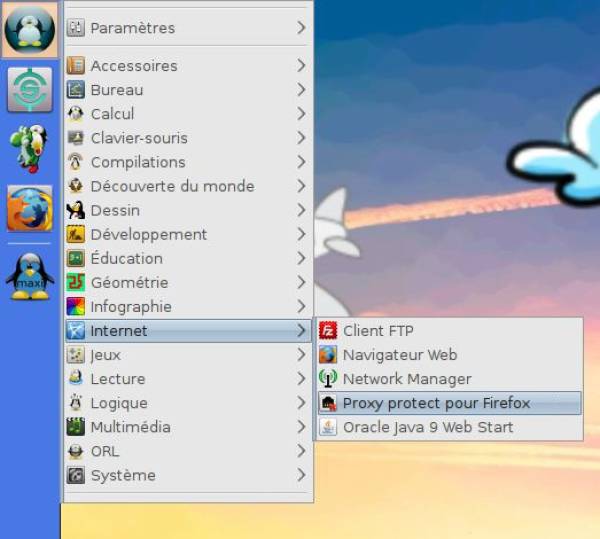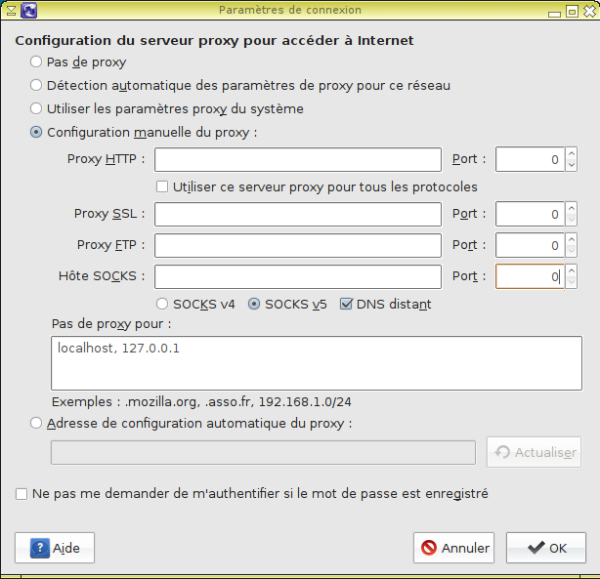Ceci est une ancienne révision du document !
Installer PrimTux-Eiffel
Tranférer l'ISO sur un DVD ou sur une clé USB
- Le liveUSBcreator de HandyLinux : http://handylinux.org/repo/debian/pool/main/l/liveusbcreator/liveusbcreator_0.1-8_all.deb
- Le mintstick de Linux Mint : http://packages.linuxmint.com/pool/main/m/mintstick/mintstick_1.2.7_all.deb
- win32diskimager depuis windows: http://sf.net/projects/win32diskimager/
UNE PARTITION DE LA TAILLE DE L'ISO SERA CRÉÉE ET LES DONNÉES PRÉSENTES SUR LA CLÉ SERONT EFFACÉES, VÉRIFIEZ DONC ATTENTIVEMENT LE CONTENU DE VOTRE CLÉ AVANT D'Y COPIER PRIMTUX.
Source : https://www.debian.org/releases/stable/i386/ch04s03.html.fr
Démarrer en mode Installation
Choix du clavier
Choix du nom de la machine sur le réseau
Choix du mot de passe « root »
Création de l'utilisateur
Ici l'exemple est « toto », mais vous pouvez choisir « primtux ».
Confirmation
Enregistrement du mot de passe (de préférence le même que celui du super utilisateur).
Partitionner les disques
Dans l'exemple ci-dessous, il n'y a qu'un disque dur: la racine, le swap et grub sont configurés automatiquement.
Pour une installation avancée avec partitionnement manuel, on recommandera de s'entraîner sur une virtualbox avant de se lancer, surtout pour le choix de la partition à utiliser, son formatage et son point de montage.
Installation du système
Copie des données sur le disque dur.
Choix du disque dur pour l'installation du programme de démarrage Grub
L'installation du système est terminée. En cas d'utilisation d'un DVD, il sera éjecté.
Premier démarrage
Premiers pas après l'installation de PrimTux Eiffel
Après avoir effectué l'installation de PrimTux Eiffel, quelques aménagements peuvent être nécessaires.
Changer la configuration du clavier
Le clavier est par défaut configuré en azerty, vous pouvez changer sa configuration en cliquant sur le bouton “Choix du clavier”.
Mettre à jour les dépôts
La mise à jour des dépôts est nécessaire avant d'installer d'autres logiciels tels que flash, Oracle java et le configurateur de filtrage (webstrict).
Installer les dépendances de Wine
“Installer les dépendances de wine” est obligatoire pour faire fonctionner le lanceur clicmenu et le logiciel Raconte-moi:
Une fenêtre vous proposera d'installer le paquet “Mono”, il n'est pas nécessaire, vous pouvez cliquer sur “Annuler”:
- Une installation “classique” Windows démarrera, il suffit de cliquer chaque fois sur suivant pour la finaliser.
Onglet Support
L'onglet “Support” du panneau d'accueil vous dirigera vers le forum, les tutos, et un bouton permet également de ne plus afficher cette aide au démarrage de session.
Configurer l'autologin
Il est pratique de ne pas avoir à taper son nom d'utilisateur et son mot de passe pour se connecter. Lightdm Manager permet d'ouvrir la session automatiquement:
Cocher son nom d'utilisateur, puis cliquer sur “Save”:
Modifier les paramètres de proxy d'Iceweasel
Afin de protéger les enfants des dangers de l'Internet, dès la première utilisation de Primtux, même en live, le paramétrage d'un proxy a été mis en place par défaut. Ceci est nécessaire pour que l'accès à Internet se fasse à travers Dansguardian et Webstrict qui assurent la protection. Pour la renforcer encore, une sécurité supplémentaire a été mise en place en interdisant les modifications directes des paramètres du navigateur. C'est l'outil proxy-protect qui se charge de cela.
Si vous souhaitez modifier ces paramètres, soit pour enlever le proxy, soit pour passer par un serveur académique par exemple, il vous faut tout d'abord en débloquer la modification. Voici comment faire :
Cliquer sur l'icône du menu principal, sous-menu Internet ou Système, et lancez “Proxy protect pour Iceweasel”
Choisissez l'option “Désactiver la protection”, puis validez.
Si Iceweasel était en cours de fonctionnement, il faudra le redémarrer pour que cela soit pris en compte. Dans les préférences du navigateur, les paramètres réseau peuvent maintenant être modifiés librement.
Une fois vos modifications opérées, si vous souhaitez empêcher qu'elles puissent être changées, il vous suffit de relancer Proxy protect pour Iceweasel en choisissant cette fois “Activer la protection”. Ceci prendra effet au prochain démarrage du navigateur.